2-Think-cell_简易使用教程
- 格式:ppt
- 大小:3.97 MB
- 文档页数:32

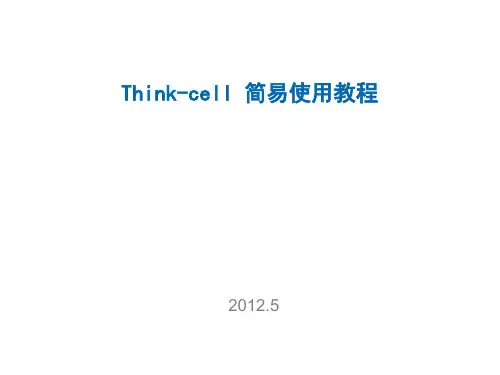
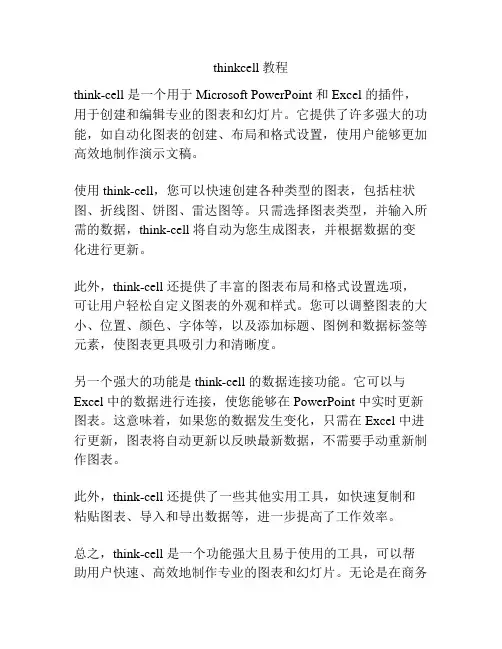
thinkcell教程
think-cell 是一个用于 Microsoft PowerPoint 和 Excel 的插件,用于创建和编辑专业的图表和幻灯片。
它提供了许多强大的功能,如自动化图表的创建、布局和格式设置,使用户能够更加高效地制作演示文稿。
使用 think-cell,您可以快速创建各种类型的图表,包括柱状图、折线图、饼图、雷达图等。
只需选择图表类型,并输入所需的数据,think-cell 将自动为您生成图表,并根据数据的变化进行更新。
此外,think-cell 还提供了丰富的图表布局和格式设置选项,可让用户轻松自定义图表的外观和样式。
您可以调整图表的大小、位置、颜色、字体等,以及添加标题、图例和数据标签等元素,使图表更具吸引力和清晰度。
另一个强大的功能是 think-cell 的数据连接功能。
它可以与Excel 中的数据进行连接,使您能够在 PowerPoint 中实时更新图表。
这意味着,如果您的数据发生变化,只需在 Excel 中进行更新,图表将自动更新以反映最新数据,不需要手动重新制作图表。
此外,think-cell 还提供了一些其他实用工具,如快速复制和粘贴图表、导入和导出数据等,进一步提高了工作效率。
总之,think-cell 是一个功能强大且易于使用的工具,可以帮助用户快速、高效地制作专业的图表和幻灯片。
无论是在商务
演示、学术报告还是其他场合,think-cell 都将是一个有力的助手。


PPT之Think-cell操作指引一、Think-cell简介Think-cell 是一款Office插件,可以帮助PowerPoint 快速便捷地创建图表。
能够快速访问所有类型的图表,对所访问图表的字体、颜色、线条、数字和类型等格式,直接进行修改。
二、安装1.安装方式自行下载,注意兼容性。
如Office 2010通常需要Think-cell 及以上版本,且需下载破解版。
下面均以Office 2010,Think-cell 为例进行演示。
2. 安装完成后,打开任意PPT文件,插入一栏会出现Think-cell选项,这表示Think-cell安装成功,此时可以进行调用。
由于Think-cell没有汉化,所以内置图标均为英文。
三、常用图表介绍簇状图(Clustered):主要用于同期对比。
由一系列高度不等的纵向条纹或线段表示数据分布的情况。
一般用横轴表示数据类型,纵轴表示分布情况。
百分比柱状图(100%):与堆叠柱状图类似,在柱体内各部分显示其占整体的百分比;瀑布图(Waterfall):用来解释从一个数值到另一个数值的变化过程具有的特殊效果。
常用于分析成本、利润等相关数据。
折线图(Line):主要显示随时间而变化的连续数据,因此非常适用于显示在相等时间间隔下数据的变化趋势。
组合图(Combination):既包含柱状图相关信息,又包含折线图功能,可以复合表示多项指标。
非常常用,建议重点关注练习。
饼状图(Pie):用整个圆表示总体的数量或整体值“1”,用圆内各个扇形的大小表示各部分数量或该部分占总体的百分比。
散点图(Scatter):反应两个指标在四象限里的分布关系,可选择多种指标的对应分布关系,分析不同问题。
甘特图(Gantt/Timeline):以图示的方式通过活动列表和时间刻度表示出任何特定项目的活动顺序与持续时间。
它直观地表明任务计划在什么时候进行,及实际进展与计划要求的对比。
四、操作指引1. 插入:下面均以簇状图为例,其他图标类似,将不再赘述。
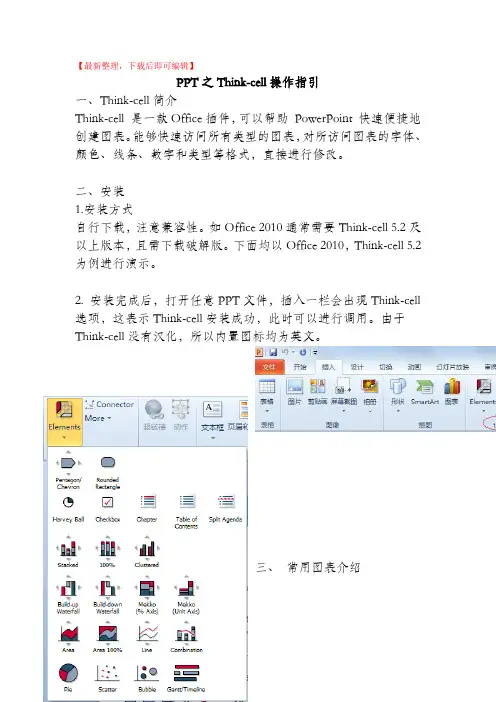
【最新整理,下载后即可编辑】PPT之Think-cell操作指引一、Think-cell简介Think-cell 是一款Office插件,可以帮助PowerPoint 快速便捷地创建图表。
能够快速访问所有类型的图表,对所访问图表的字体、颜色、线条、数字和类型等格式,直接进行修改。
二、安装1.安装方式自行下载,注意兼容性。
如Office 2010通常需要Think-cell 5.2及以上版本,且需下载破解版。
下面均以Office 2010,Think-cell 5.2为例进行演示。
2. 安装完成后,打开任意PPT文件,插入一栏会出现Think-cell 选项,这表示Think-cell安装成功,此时可以进行调用。
由于Think-cell没有汉化,所以内置图标均为英文。
三、常用图表介绍1.簇状图(Clustered):主要用于同期对比。
由一系列高度不等的纵向条纹或线段表示数据分布的情况。
一般用横轴表示数据类型,纵轴表示分布情况。
2.百分比柱状图(100%):与堆叠柱状图类似,在柱体内各部分显示其占整体的百分比;3.瀑布图(Waterfall):用来解释从一个数值到另一个数值的变化过程具有的特殊效果。
常用于分析成本、利润等相关数据。
4.折线图(Line):主要显示随时间而变化的连续数据,因此非常适用于显示在相等时间间隔下数据的变化趋势。
5.组合图(Combination):既包含柱状图相关信息,又包含折线图功能,可以复合表示多项指标。
非常常用,建议重点关注练习。
6.饼状图(Pie):用整个圆表示总体的数量或整体值“1”,用圆内各个扇形的大小表示各部分数量或该部分占总体的百分比。
7.散点图(Scatter):反应两个指标在四象限里的分布关系,可选择多种指标的对应分布关系,分析不同问题。
8.甘特图(Gantt/Timeline):以图示的方式通过活动列表和时间刻度表示出任何特定项目的活动顺序与持续时间。
它直观地表明任务计划在什么时候进行,及实际进展与计划要求的对比。

Think cell 安装步骤
必要条件:百度云下载安装包
1.双击打开图标,默认安装路径C盘(更改后有可能找不到该插件,
插件小不怎么占C盘的,就默认C吧)
2.点击Install,等待一会儿,待Status蓝色滚动条结束
3.安装完成,Lauch PPT to ***的钩是默认勾选的,如果没有勾选手动
要勾选上!
4.点击Finish,自动跳出输入序列号的对话框,复制粘贴后,
勾选Automatically report any think-cell error**,后续有软件更新会有提醒的。
最后点击OK。
(如果没有自动跳出该对话框,关闭现有已经打开的所有PPT,重新打开新的,就会有对话框出现;
再或者看下面步骤6类似的截图,依次点击More-activate/或者是License Key 输入序列号即可)
5.安装完成后,打开PPT,插入里面已经有think-cell插件了。
(如果
没有该插件,关闭正在使用的PPT,重新打开新的PPT;如果还没有,重新启动电脑)
6.依次点击More-about,里面是自己的序列号信息。
可以开开心心
使用think cell 拉!。



瀑布图工具栏图标:瀑布图(有时称为桥图)视觉化加法计算小计。
创建一个瀑布图,只需输入计算的数据:同类别且关系顺延的数据即显示时顺延向上累加,以达到小计的目的,同理递减图显示的即是递减的关系,而小计e即数据做个小结,基准线即基线。
就像你在EXECL使用公式一样,当你改变其中一个数据,e将自动根据你的数据进行计算并在显示图表时也会相应的累加变化。
瀑布图跟普通柱形图最大的区别是:增加了各部分的连接关系,累加或者递减来表达各部分的关系,已达到看图即能表示出各部分的关系。
e不只是可以作为累加的计算公式,你也可以把e放在第一列,这样think-cell将会从右侧开始计算,如上图所示,最后的显示结果跟上面的数据显示结果一样。
注:图中最后一列填充-42,只是表示基于参考线显示42个单位。
在每一列中你可以输入多个数值到某一个单一的列,如果你每同一类型中有好几个部分,你可以将他们输入在同一列。
在日常瀑布图的表示中,各单元或各列之间有着错综复杂的关系,你不可能简单的在数据表中建立起其之间的关系,那你就需要在图表中建立其之间的关系。
所谓的建立关系无非添加与减少连接。
减少各列之间的连接关系,你可以使用Delete键,你先选择这两列的关系连接线,然后按Delete键进行删除。
而建立关系你即需要使用到这个功能按钮,其途径是右击图表,然后你会找到这个功能按钮。
使用这个按钮后你将发现连接列之间关系是那么的容易,你只需动动鼠标左键即可,像做连线游戏一样,把你需要连接的关系连线起来。
同样你会发现那些不需要的关系连接,你需要Delete键进行删除即可。
根据最初的例子,在下面的图表连接之间的第一和第二列已删除:当你拖动一个连接,整个图表排列关系将会适应性的变化而所有“等于”列(e)将被更新。
根据前面的例子,在下图一个e柱的两端都被添加了连接关系,使得图像不再正确,那你就需要删除错误的关系,使之正确显示。
如果所有的环节都正确连接但是图表并没有按照你想要的那样显示,甚至会掉到0线的基准线之下,那你就需要使用跟按钮了,其途径是单击你需要调整的数字列(注:别点击那些e列),你会看到显示这两个按钮,你即需要选择当前列所需要的上下基准。
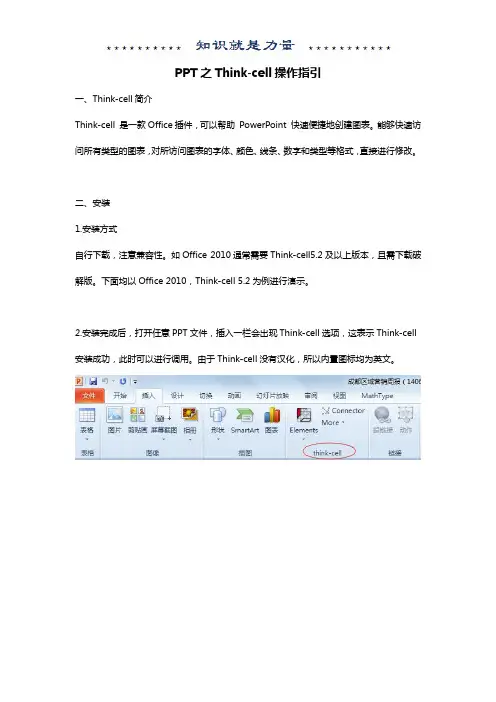
PPT之Think-cell操作指引一、Think-cell简介Think-cell 是一款Office插件,可以帮助PowerPoint 快速便捷地创建图表。
能够快速访问所有类型的图表,对所访问图表的字体、颜色、线条、数字和类型等格式,直接进行修改。
二、安装1.安装方式自行下载,注意兼容性。
如Office 2010通常需要Think-cell5.2及以上版本,且需下载破解版。
下面均以Office 2010,Think-cell 5.2为例进行演示。
2.安装完成后,打开任意PPT文件,插入一栏会出现Think-cell选项,这表示Think-cell 安装成功,此时可以进行调用。
由于Think-cell没有汉化,所以内置图标均为英文。
三、常用图表介绍1.簇状图(Clustered):主要用于同期对比。
由一系列高度不等的纵向条纹或线段表示数据分布的情况。
一般用横轴表示数据类型,纵轴表示分布情况。
2.百分比柱状图(100%):与堆叠柱状图类似,在柱体内各部分显示其占整体的百分比;3.瀑布图(Waterfall):用来解释从一个数值到另一个数值的变化过程具有的特殊效果。
常用于分析成本、利润等相关数据。
4.折线图(Line):主要显示随时间而变化的连续数据,因此非常适用于显示在相等时间间隔下数据的变化趋势。
5.组合图(Combination):既包含柱状图相关信息,又包含折线图功能,可以复合表示多项指标。
非常常用,建议重点关注练习。
6.饼状图(Pie):用整个圆表示总体的数量或整体值“1”,用圆内各个扇形的大小表示各部分数量或该部分占总体的百分比。
7.散点图(Scatter):反应两个指标在四象限里的分布关系,可选择多种指标的对应分布关系,分析不同问题。
8.甘特图(Gantt/Timeline):以图示的方式通过活动列表和时间刻度表示出任何特定项目的活动顺序与持续时间。
它直观地表明任务计划在什么时候进行,及实际进展与计划要求的对比。
之操作指引一、简介是一款插件,可以帮助快速便捷地创建图表。
能够快速访问所有类型的图表,对所访问图表的字体、颜色、线条、数字和类型等格式,直接进行修改。
二、安装1.安装方式自行下载,注意兼容性。
如 2010通常需要 5.2及以上版本,且需下载破解版。
下面均以 2010, 5.2为例进行演示。
2. 安装完成后,打开任意文件,插入一栏会出现选项,这表示安装成功,此时可以进行调用。
由于没有汉化,所以内置图标均为英文。
三、常用图表介绍1.簇状图():主要用于同期对比。
由一系列高度不等的纵向条纹或线段表示数据分布的情况。
一般用横轴表示数据类型,纵轴表示分布情况。
2.百分比柱状图(100%):与堆叠柱状图类似,在柱体内各部分显示其占整体的百分比;3.瀑布图():用来解释从一个数值到另一个数值的变化过程具有的特殊效果。
常用于分析成本、利润等相关数据。
4.折线图():主要显示随时间而变化的连续数据,因此非常适用于显示在相等时间间隔下数据的变化趋势。
5.组合图():既包含柱状图相关信息,又包含折线图功能,可以复合表示多项指标。
非常常用,建议重点关注练习。
6.饼状图():用整个圆表示总体的数量或整体值“1”,用圆内各个扇形的大小表示各部分数量或该部分占总体的百分比。
7.散点图():反应两个指标在四象限里的分布关系,可选择多种指标的对应分布关系,分析不同问题。
8.甘特图():以图示的方式通过活动列表和时间刻度表示出任何特定项目的活动顺序与持续时间。
它直观地表明任务计划在什么时候进行,及实际进展与计划要求的对比。
四、操作指引1. 插入:下面均以簇状图为例,其他图标类似,将不再赘述。
点击时注意,若朝向不同,生成的簇状图开口朝向也不同,共分为上、下、左、右四种。
单击簇状图,光标将变成黑色十字带橘色矩形,在任意处单击,将生成图表如下所示。
2.浮动工具栏单击图表使其处于选中状态,上方将出现浮动工具栏,主要作用是修改图表的外观。
其中包括五个下拉菜单,分别为:A.字体:图表内横、纵轴所有数字的字体及大小;B.小数位:纵轴数字保留小数位(不保留、保留一位、保留两位、保留三位)、两种格式(20.000或者20,000)、直接使用数据格式;C.数量级:纵轴数字的数量级,如20000,选择*104,则数字显示将为2;D.框线:图表框线的颜色及粗细,上图为无框线状态;E.配色方案:可通过下拉菜单修改。